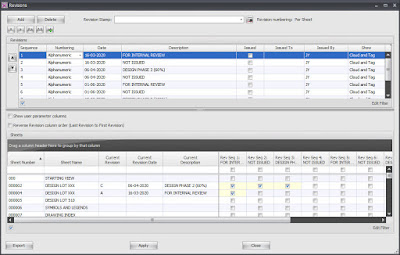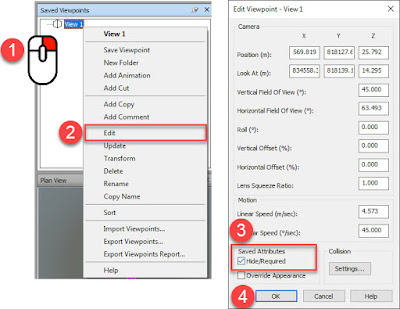BIM, Autodesk Revit, Revit Family, MEP, Dynamo, Navisworks, AutoCAD, Bluebeam, Revizto, BIM 360 , Autodesk Certification MEP , MEP Modelling
วันพุธที่ 28 ตุลาคม พ.ศ. 2563
BIM Software and Add-in Works Flow
Revit Addin RTV Tools Pro
วันอังคารที่ 29 กันยายน พ.ศ. 2563
Revit การใช้ Analyze ช่วยเช็คขนาดท่อ
วันจันทร์ที่ 28 กันยายน พ.ศ. 2563
Navisworks การตั้งค่า Viewpoints จำค่าการ Hide วัตถุ
Revit สร้างตารางเพื่อใส่ข้อมูล
วันอังคารที่ 22 กันยายน พ.ศ. 2563
Revit Add in - Rush Forth สุดยอด Add in
1. Project Setup
- สร้าง View และ Sheets โดยสร้างจาก Excel ไฟล์แล้วดึงเข้ามาได้ (ประหยัดเวลามากประหยัดเวลาสุดๆ)
- การนำ View เข้า Sheet โดยอัตโนมัติ โดยสามารถตั่งค่าตำแหน่งการวางให้ตรงกันทุกแผ่นได้
- Copy วัตถุและค่าต่างๆ จาก Link model ได้ เช่น Scope Boxes, Match lines, True north, Title Blocks
- การสร้าง Dependent Views ได้ และสามารถกำหนด Scope boxes ให้กับ View นั้นๆ ได้เลย
- สร้าง Space และ Room จากไฟล์ลิงค์
2. Model Manager/Parameter Transformer
- การใช้ Filter แบบระเอียด ซึ่งจะดีกว่า Filter ของ Revit มาก
- การนำข้อมูลเข้า-ออกเป็น Excel
- การทำการ Clash Detection โดยไม่ต้องใช้ Navisworks (จากที่ทดลองมีปัญหาในการใช้งานบ้างนิดหน่อย)
- การสร้างวัตถุจากเส้น 2D เช่น การวางตำแหน่งอุปกรณ์ การเขียนท่อ โดยนำเส้นมาก CAD ไฟล์ (อันนี้สุดยอดจริงๆ)
3. Parameter Scheduler
- การทำงานเกี่ยวกับ Share Parameter โดยถ้าโครงการมีหลายๆ Model และต้องการใช้ Share Parameter เดียวกันสามารถส่งข้อมูลให้กันได้โดย Save เป็น Template ไว้ได้เลย
- การเปลี่ยนจาก Parameter ให้เป็น Share Parameter
4. Parameter Linker
- การตั้ง่า Parameter ให้มีค่าตรงกันจาก Model ที่ลิงค์เข้ามา เช่น การทำให้ท่อตำแหน่งในไฟล์ตรงกันกับตำแหน่งในลิงค์ไฟล์ (แนวท่อเมน)
- การแสดงตำแหน่ง Coordinate
บน Tag
โดยการอ้างอิงตำแหน่งของวัตถุแล้วไปกำหนด
Parameter ใน Tag
5. DraftXL
- นำเข้าตาราง Excel มาแสดงเป็นตารางใน Revit
6. 3D Sections
- สร้าง 3D View ในแต่ละชั้นได้อย่างรวดเร็ว โดยแบ่งจากเส้น level หรือ สร้าง View จาก Ceiling Space
7. Element Tagger
- ใส่ Tag ให้วัตถุโดยสามารถกำหนดระยะห่างของตัว
Tag กับวัตถุได้
ลิงค์สำหรับเข้าไปดูข้อมูลเพิ่มเติม
https://apps.autodesk.com/RVT/en/Detail/Index?id=4708611949947567938&appLang=en&os=Win64
หรือถ้าใครสนใจอยากทราบรายละเอียดเพิ่มเติมสามารถ ติดต่อมาได้ครับ รับรองใช้เป็นแล้วจะประหยัดเวลาเป็น 1000 ชั่วโมง
วันอังคารที่ 16 มิถุนายน พ.ศ. 2563
Revit เปิดไม่ได้ขึ้น error "An unknown error occurred while accessing .rvt."
"An unknown error occurred while accessing <file name>.rvt."
ปัญหานี้เป็นเพราะ
- การอนุญาตเข้าถึง Network มีปํญหา (อาจมีการปิด Network)
- ไฟล์พาร์ทยาวเกินไป
- ไฟล์เสีย
การแก้ไข โดยให้ตรวจสอบ
- ตรวจสอบสิทธิ์การเข้าถึง Networks ที่ให้ User สามารถเข้าถึงโฟล์เดอร์นั้นๆ ได้
- ตรวจสอบว่ามีปัญหาเกิดขึ้นกับเครื่องอื่นหรือไม่ โดยอาจจะเปลี่ยน User Login เข้า Windows
- ดูที่เก็บไฟล์ Local files จาก File tab
 Options. File Locations tab
Options. File Locations tab- Save ไฟล์ Local ออกมาจากไว้ที่เครื่อง แล้วทดสอบเปิดไฟล์ดูว่าสามารถเปิดได้หรือเปล่า (ถ้าเปิดได้แสดงว่าไฟล์ไม่เสีย)
- ตรวจสอบความยาว Path และ File Name มีความยาวรวมกันไม่เกิน 260 ตัวอักษร (รวม เว้นวรรค และ เครื่องหมายสัญลักษณ ต่างๆ)
- เปิด Window Sync On โดยไปที่ Control Panel\All Control Panel Item\Sync Center
- ลบ Local files ที่ไม่ได้ใช้แล้วทิ้งจากโฟล์เดอร์
สามารถหาข้อมูลเพิ่มเติมได้จากลิงค์ด้านล่างครับ
https://knowledge.autodesk.com/support/revit-products/troubleshooting/caas/sfdcarticles/sfdcarticles/Revit-Error-An-unknown-error-occurred-while-accessing-xxxx-rvt.html
วันอาทิตย์ที่ 14 มิถุนายน พ.ศ. 2563
Revit เปิดโมเดลไม่ได้ขึ้น error "An unrecoverable error has occurred..."
วันพุธที่ 3 มิถุนายน พ.ศ. 2563
AutoCAD AutoLisp by Lee Mac
Bfind - ใช้เปลี่ยนตัวหนังสือในไฟล์ ที่สามารถทำได้ที่ละหลายๆ ไฟล์ หรือทำทั้งโฟล์ดเดอร์ เลยก็ยังได้โดยไม่ต้องเปิดไฟล์
CountV1-5 - ใช้สำหรับนับจำนวน block สรุปออกมาเป็นตารางให้
X-Path - ใช้เปลี่ยนการลิงค์ xref จาก Full Path เป็น Relative Path
และยังมีอีกเป็นร้อยเลยครับลองเข้าไปดูจะเอามาใช้เพื่อพัฒนาตัวเองหรือจะเอามาใช้งานก็ได้
วันอังคารที่ 19 พฤษภาคม พ.ศ. 2563
Revit ปัญหา Link ไฟล์ CAD จาก BIM360 แล้วมองไม่เห็น
วันพุธที่ 8 เมษายน พ.ศ. 2563
Revit การ Upgrade จากเวอร์ชั่นเก่าเป็นเวอร์ชั่นใหม่ใน BIM360
เข้าโปรเจ็คที่ต้องการเปลี่ยนเวอร์ชั่นโดยไปที่ BIM360 ผ่านเวปเบราเซอร์
1. เลือก Project Admin
2. เลือก Servces
3. เลือก Document Management
4. เลือก เวอร์ชั่นที่จะทำการ Upgrade

6. กด Upgrade (โปรดทำความเข้าใจและอ่านหมายเหตุด้านล่างก่อนทำดำเนินการ)
7. หลังจากทำการกด Upgrade จะเข้าสู่ขั้นตอน
8. เมื่อขั้นตอนเสร็จสมบูรณ์จะมีการแจ้งให้เราทราบ หลังจากนั้นก็สามารถใช้ Revit เวอร์ชั่นใหม่ที่ได้ทำการ upgrade แล้วเปิดไฟล์ทำงานได้เลย
หมายเหตุสำคัญ
1. ก่อนทำการเปลี่ยนเวอร์ชั่นต้องทำการ Publish ก่อน และต้องมั่นใจว่าไม่มีใครเปิดไฟล์ทำงานอยู่
2. ในการเปลี่ยนเวอร์ชั่นจะทำการเปลี่ยน Revit ทุกไฟล์ใน Project เป็นเวอร์ชั่นที่เลือกทุกไฟล์ ทุกโฟล์ดเดิอร์
3. ถ้า Project ใหญ่จะมีการใช้เวลาในการทำนาน ถ้าเป็นไปได้ให้ทำนอกเวลางาน
4. เมื่อเปลี่ยนเวอร์ชั่นแล้วไม่สามารถทำการย้อนกลับเป็นเวอร์ชั้นเก่ากว่าได้ ฉะนั้นต้องแน่ใจว่าจะทำการเปลี่ยนเวอร์ชั่น
สามารถดูขั้นตอนและคำอธิบายเพิ่มเติมได้ลิงค์ด้านล่างนี้
https://www.youtube.com/watch?v=_IUy_TFS51s
วันศุกร์ที่ 3 เมษายน พ.ศ. 2563
Revit BIMLink ตรวจสอบความถูกต้องว่าวัตถุยึดถูกกับระดับ
วันอาทิตย์ที่ 15 มีนาคม พ.ศ. 2563
Revit ปัญหาการแสดงผล Pipe Riser
วิธีแก้ไขคือ ลองใส่ค่าอะไรก็ได้ใน Parameter เช่นใส่ค่าในช่อง Comment กด Apply แล้วลบค่าออก แล้วกด Apply อีกที จะทำให้การแสดงผลกลับมาทุกต้องครับ